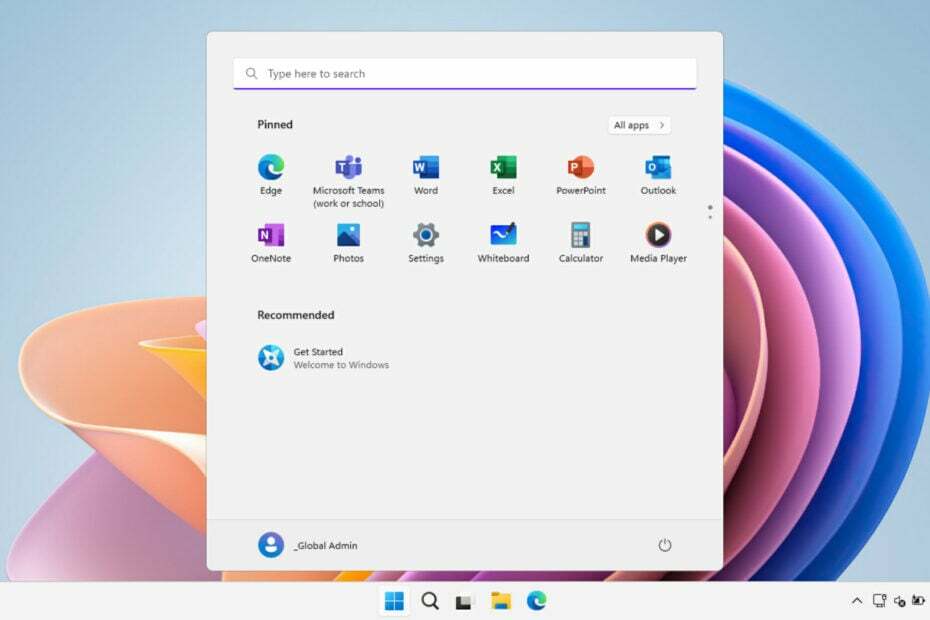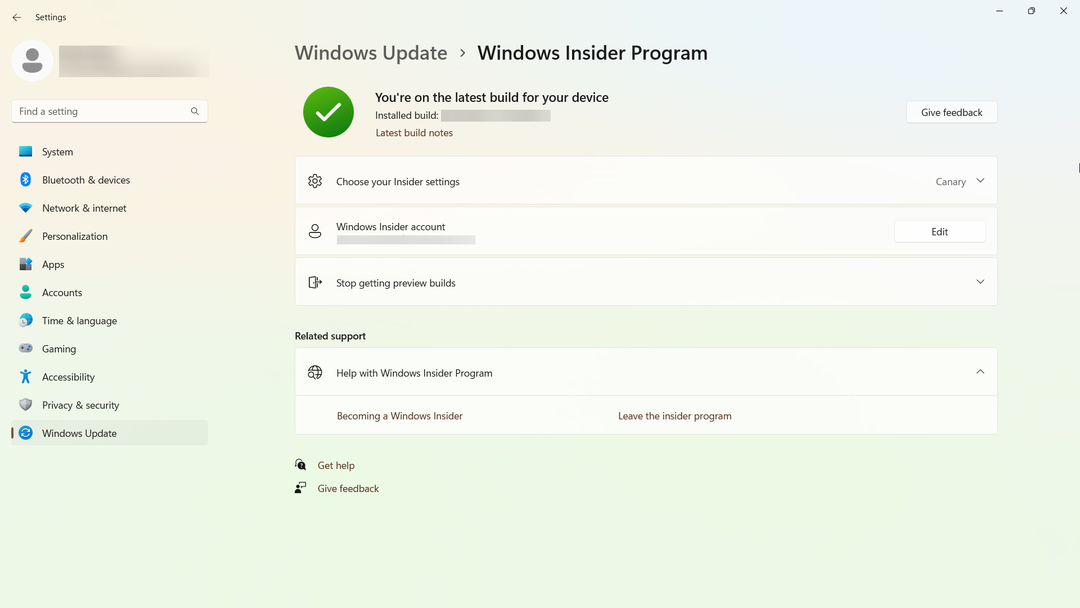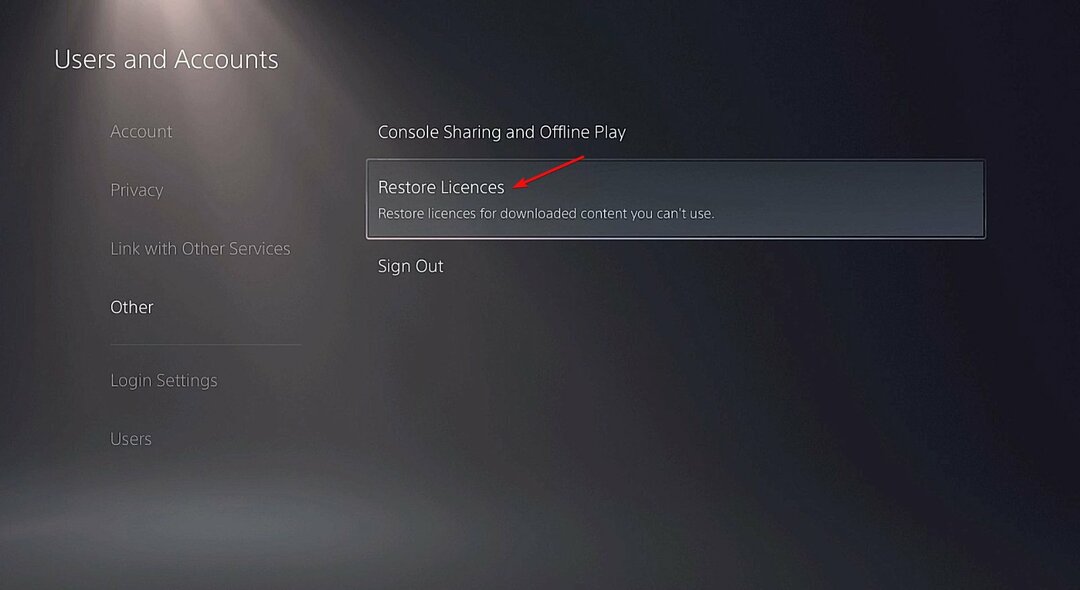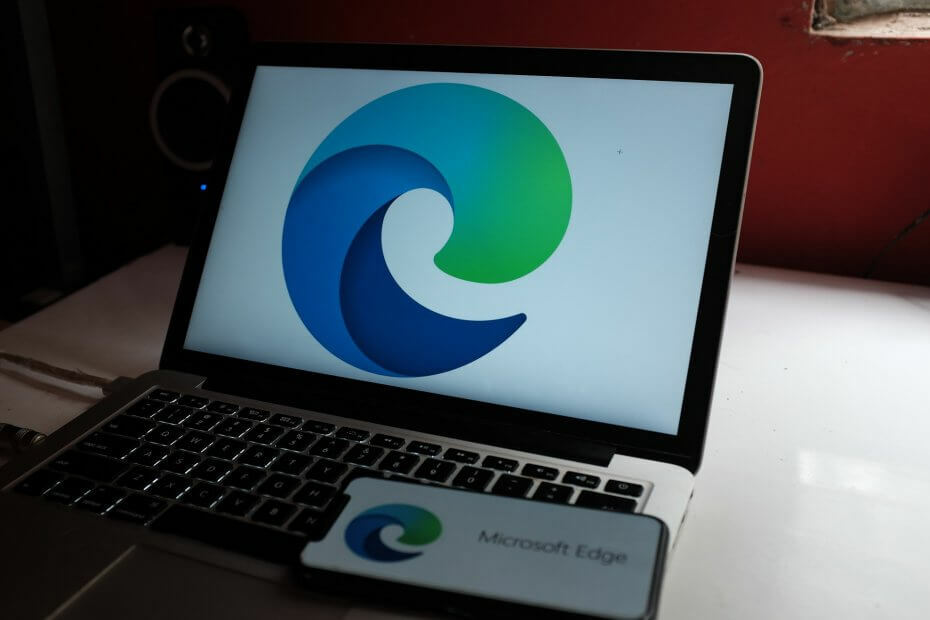
Du fortjener en bedre nettleser! 350 millioner mennesker bruker Opera daglig, en fullverdig navigasjonsopplevelse som kommer med forskjellige innebygde pakker, forbedret ressursforbruk og flott design.Her er hva Opera kan gjøre:
- Enkel migrering: Bruk Opera-assistenten til å overføre spennende data, for eksempel bokmerker, passord, etc.
- Optimaliser ressursbruk: RAM-minnet ditt brukes mer effektivt enn Chrome gjør
- Forbedret privatliv: gratis og ubegrenset integrert VPN
- Ingen annonser: innebygd Ad Blocker gir raskere lasting av sider og beskytter mot datautvinning
- Last ned Opera
Adopsjonsgraden på Microsoft Edge øker sakte, men sikkert, etter hvert som flere og flere brukere oppgrader til Windows 10. Hvis du ikke har brukt Edge før, vil vi liste opp en rask veiledning for å vise deg hvordan du kan tilpasse det som åpnes når du starter Edge.
Denne funksjonen er veldig nyttig fordi den umiddelbart lanserer nettstedene du besøker ofte.
Hvordan stille inn hvilke sider som skal åpnes når du starter Edge
1. Start Edge-nettleseren
2. Klikk på knappen øverst til høyre Mer meny > gå til Innstillinger
3. Under Åpne med alternativ, det er fire lanseringsalternativer tilgjengelig:
- Startside: dette er standard lanseringsside på Edge, som viser informasjon om været i ditt område, samt toppnyheter
- Ny faneside: dette alternativet starter en tom ny fane
- Forrige sider: dette alternativet gjenoppretter sidene fra forrige økt
-
En bestemt side eller sider: hvis det er et nettsted du ofte besøker, kan du bruke dette alternativet til å åpne de respektive sidene hver gang du starter Edge.
- Velg alternativet Skriv inn en URL felt
- Skriv inn nettadressen til nettstedet du vil legge til
- Klikk Lagre.
Sett flere nettsteder som skal åpnes når du starter Edge
- Start Edge
- Klikk på knappen øverst til høyre Mer meny > gå til Innstillinger
- Klikk Legg til ny side
- Skriv inn URL til nettstedene du vil åpne
- Klikk på Lagre knapp. Sidene du la til, åpnes hver gang du starter Edge-nettleseren.
For mer informasjon om Microsoft Edge, kan du sjekke ut Microsofts supportside. Der finner du en serie guider om hvordan du kommer i gang med Edge-nettleseren.
RELATERTE STORIER DU TRENGER Å KONTROLLERE:
- Edge-nettleseren får massiv oppdatering for å laste nettsider mye raskere
- Microsoft Edge blokkerer nå Flash som standard og gjør det klikk-for-å-kjøre
 Har du fortsatt problemer?Løs dem med dette verktøyet:
Har du fortsatt problemer?Løs dem med dette verktøyet:
- Last ned dette PC-reparasjonsverktøyet rangert bra på TrustPilot.com (nedlastingen starter på denne siden).
- Klikk Start søk for å finne Windows-problemer som kan forårsake PC-problemer.
- Klikk Reparer alle for å løse problemer med patenterte teknologier (Eksklusiv rabatt for våre lesere).
Restoro er lastet ned av 0 lesere denne måneden.